Vous pouvez utiliser cette méthode pour créer une surface inclinée sur les types d'éléments suivants :
- toit
- sous-face
- sol
- planchers
- plafonds
- terre-plein
- Si vous n'êtes pas déjà en mode d'esquisse, sélectionnez l'élément dans une vue en plan et cliquez sur l'onglet Modifier|<Eléments>
 le groupe de fonctions Mode
le groupe de fonctions Mode
 (Modifier la limite/le tracé/l'esquisse).
(Modifier la limite/le tracé/l'esquisse). - Cliquez sur Modifier|Créer/Modifier la limite
 l'onglet Dessiner
l'onglet Dessiner
 (Flèche d'inclinaison).
(Flèche d'inclinaison). - Tracez la flèche d'inclinaison dans la zone de dessin : cliquez une fois pour indiquer le point de départ (base) ; cliquez à nouveau pour spécifier le point d'arrivée (pointe).
La flèche d'inclinaison doit commencer sur une ligne d'esquisse. Pour obtenir d'autres exemples et conseils, voir Flèche d'inclinaison.
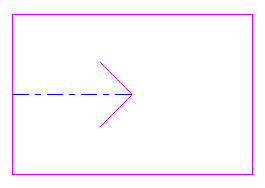
- (Facultatif) Affinez la surface inclinée à l'aide de l'une des méthodes suivantes :
Spécification de la hauteur de la surface inclinée à sa base et à son sommet
- Lorsque la flèche d'inclinaison est sélectionnée, accédez à la palette Propriétés.
- Pour Spécifier, sélectionnez Hauteur au niveau du bas de la flèche.
- Entrez des valeurs pour les options Niveau au bas de la flèche
 , Décalage de la hauteur de la base de la flèche
, Décalage de la hauteur de la base de la flèche  , Niveau à la pointe
, Niveau à la pointe  et Décalage de la hauteur au niveau de la pointe
et Décalage de la hauteur au niveau de la pointe  .
. 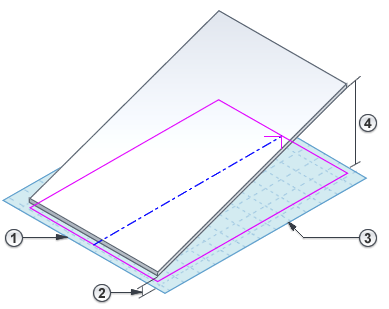
Spécification de l'inclinaison (pente)
- Lorsque la flèche d'inclinaison est sélectionnée, accédez à la palette Propriétés.
- Pour Spécifier, sélectionnez Inclinaison.
- Entrez des valeurs pour les options Niveau au bas de la flèche
 , Décalage de la hauteur de la base de la flèche
, Décalage de la hauteur de la base de la flèche  et Inclinaison
et Inclinaison  .
. 
- Sur le ruban, cliquez sur
 (Terminer le mode de modification).
(Terminer le mode de modification).
Pour afficher la surface inclinée obtenue, ouvrez une vue 3D.